Katalog public_html jest katalogiem głównym dla całej treści twojej witryny internetowej. Gdy ktoś przejdzie na główny adres URL twojej witryny, wszystkie pliki dla strony, którą zobaczy, będą znajdować się w katalogu public_html.
Jeśli korzystasz z WordPressa, katalog public_html zawiera wszystkie rdzenne pliki WordPressa, takie jak wp-config.php, a także podkatalogi wp-content, wp-includes i wp-admin.
Jest to miejsce, do którego trafia twój serwer, gdy wyświetla użytkownikom obrazki, filmy, wpisy na blogu i inne multimedia twojej witryny internetowej.
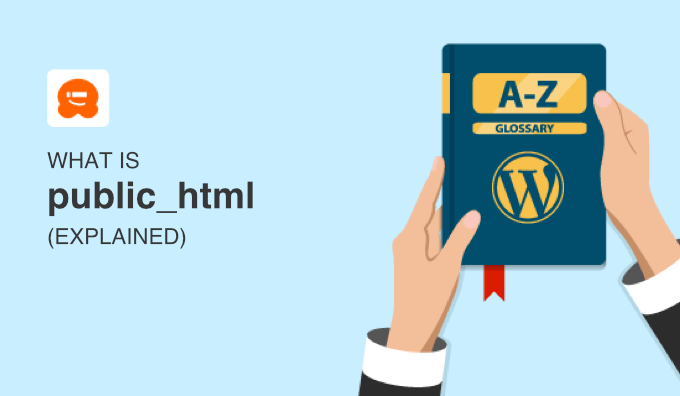
Dlaczego nazywa się public_html?
Nazwa public_html oznacza po prostu, że wszystko wewnątrz katalogu jest publiczne. Każdy, kto ma dostęp do Internetu, może zobaczyć te pliki.
Gdy ktoś wpisze nazwę twojej domeny, taką jak www.example.com, w przeglądarce internetowej, serwer WWW wie, że ma szukać w katalogu public_html twojej witryny, aby znaleźć pliki do wyświetlenia.
Możesz również zobaczyć te pliki za pomocą aplikacji Menedżer plików na twoim koncie hostingowym lub klienta FTP, takiego jak FileZilla.
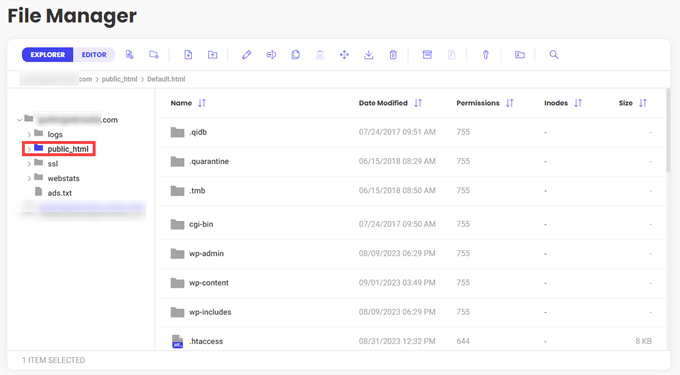
Pliki te mogą zawierać strony HTML, arkusze stylów CSS, pliki JavaScript, pliki tekstowe, takie jak .htaccess i ads.txt, a czasami multimedia, takie jak obrazki i filmy.
Jak uzyskać dostęp i korzystać z public_html?
Aby uzyskać dostęp do katalogu public_html i zarządzać nim, zazwyczaj korzystasz z klienta FTP lub menedżera plików opartego na przeglądarce, który można znaleźć w cPanel lub innym panelu sterowania twojego hosta.
Po połączeniu można zobaczyć folder public_html i rozpocząć przesyłanie, usunięcie i organizowanie plików w katalogu.
Możesz także tworzyć podfoldery w ramach public_html, aby jeszcze bardziej uporządkować twoją witrynę internetową, a nawet tworzyć inne witryny internetowe w subdomenach twojej głównej domeny.
Na przykład, możesz chcieć drugiej instalacji WordPressa dla oddzielnego bloga. Można utworzyć podkatalog pod adresem public_html/blog, w którym można zainstalować WordPress, a następnie cała oddzielna witryna WordPress znajdowałaby się pod adresem example.com/blog.
Ta struktura domeny/podkatalogu może być również używana do bezpośredniego dostępu do określonych plików witryny internetowej.
Na przykład, jeśli chcesz, aby twoi użytkownicy mieli łatwy dostęp do określonych plików PDF, możesz przesłać dokumenty do public_html zamiast korzystać z typowego katalogu wp-content i multimediów WordPress.
Wówczas twoi użytkownicy będą mogli uzyskać dostęp do pliku pod adresem example. com/sample.pdf zamiast example.com/wp-contents/uploads/2023/09/sample.pdf.
Mamy nadzieję, że ten artykuł pomógł ci zrozumieć, czym jest katalog public_html i jak jest on używany w twojej witrynie WordPress. Możesz również zapoznać się z naszą listą dalszych lektur poniżej, aby znaleźć powiązane artykuły na temat przydatnych wskazówek, sztuczek i pomysłów WordPress.
If you liked this article, then please subscribe to our YouTube Channel for WordPress video tutorials. You can also find us on Twitter and Facebook.




